Säkerhetskopiera foton till Google Foton på PC!

Om du använder Google Photos på din dator kanske du vet att det inte finns något direkt alternativ för att säkerhetskopiera PC-bilderna till webbappen. Om du måste säkerhetskopiera foton och videor till Google Photos på PC och Mac måste du ladda upp dem manuellt till Google Fotos webbapp.
Men tack vare den nya Google Drive-appen för skrivbordet kan du nu snabbt säkerhetskopiera dina viktigaste foton och videor direkt till Google Foton. Så om du letar efter sätt att säkerhetskopiera foton och videor till Google Photos på PC, läser du rätt artikel.
Steg för att säkerhetskopiera foton till Google Photos på PC
I den här artikeln kommer vi att dela en steg-för-steg-guide om hur du laddar upp foton och videor direkt till Google Photos-appen på PC.
För att demonstrera metoden har vi använt Windows 10. Stegen är desamma även för Mac. Låt oss kolla in.
Steg 1. Först av allt, ladda ner Google Drive skrivbordsapp på din dator.
Steg 2. När du har laddat ned, installera Google Drive på ditt system. Installationen kan ta några sekunder att slutföra.
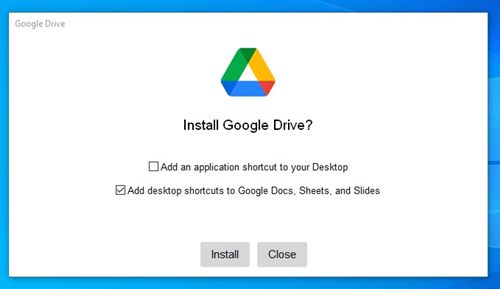
Steg 3. När du har installerat, starta Google Drive-appen och logga in med ditt Google-konto. Se till att logga in med kontot som är kopplat till Google Foto.
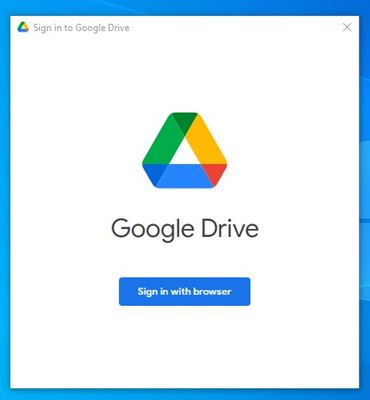
Steg 4. Klicka sedan på enhetsikonen i systemfältet.
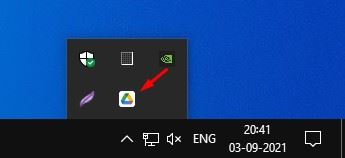
Steg 5. Klicka sedan på kuggikonen och välj Inställningar.
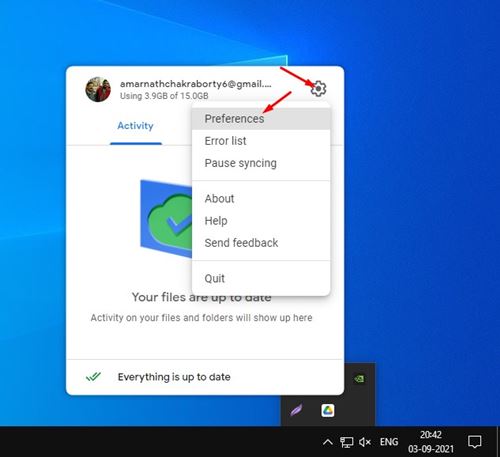
Steg 6. Klicka igen på kuggikonen i inställningsfönstret.

Steg 7. Detta öppnar Google Drive-inställningarna. Scrolla nu ner och hitta avsnittet Google Foto. Välj sedan kvaliteten på säkerhetskopieringen och klicka på knappen “Klar”.
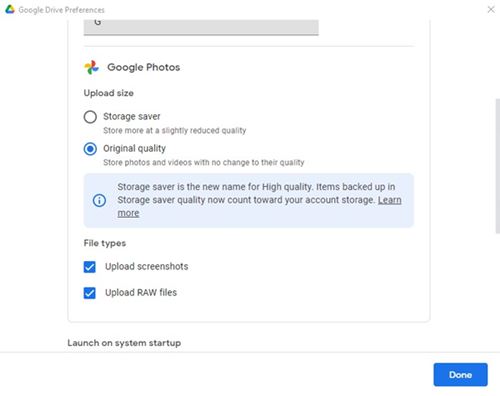
Steg 8. Klicka sedan på knappen ‘Lägg till mapp’, som visas i skärmdumpen nedan.
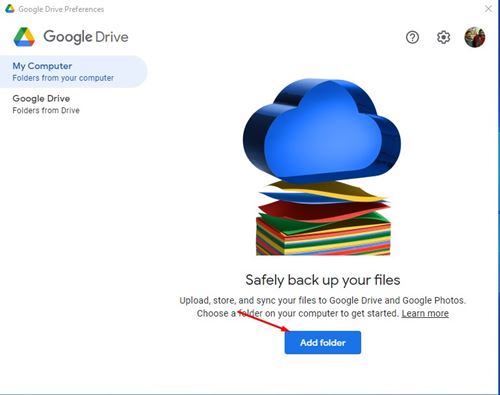
Steg 9. Välj nu den mapp som du vill säkerhetskopiera. När du har valt det, aktivera alternativet “Säkerhetskopiera till Google Foto” och klicka på knappen “Klar”.
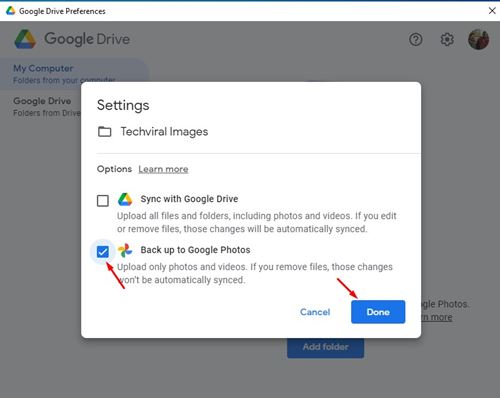
Steg 10. Om du vill lägga till fler mappar, klicka på knappen “Lägg till mapp” och leta reda på mappen.
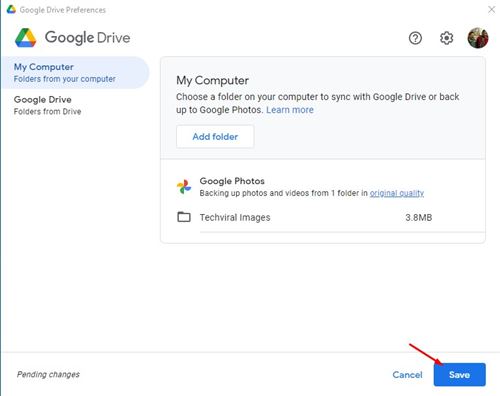
Det är allt! Du är färdig. Så här kan du säkerhetskopiera foton till Google Photos på PC.
Så den här artikeln handlar om hur du automatiskt säkerhetskopierar foton till Google Photos på en PC. Jag hoppas att den här artikeln hjälpte dig! Dela det också med dina vänner. Om du har några tvivel relaterade till detta, låt oss veta i kommentarsfältet nedan.